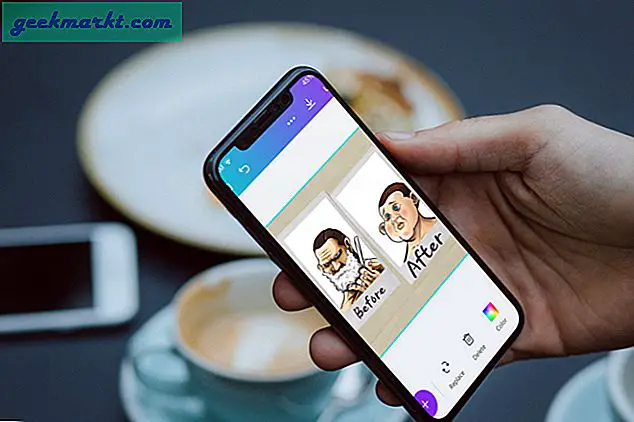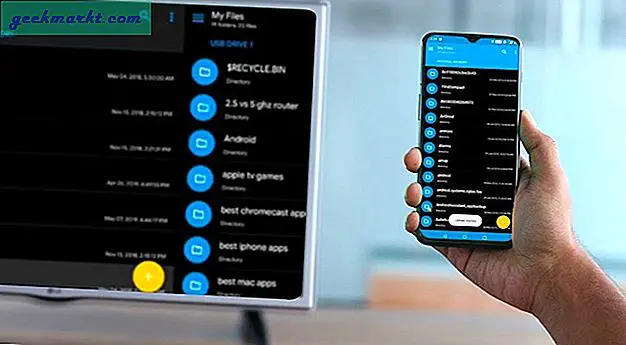पर आईओएस 13, Apple आपकी तस्वीरों या स्क्रीनशॉट के एक हिस्से को ज़ूम इन करने के लिए एक मूल विकल्प प्रदान करता है। यह वास्तव में मदद करता है यदि आप पूरी छवि को क्रॉप किए बिना किसी छवि में किसी हिस्से या चेहरे को हाइलाइट करना चाहते हैं। मैं उसी तरह के एक एंड्रॉइड समकक्ष की खोज कर रहा था, लेकिन मेरी निराशा के लिए एक अच्छा पर्याप्त देशी विकल्प नहीं है (मैं आपको देखता हूं वनयूआई).
इसलिए, जब कोई मूल विकल्प नहीं होता है तो हम मुड़ जाते हैं तृतीय-पक्ष स्क्रीनशॉट ऐप्स. इसके साथ ही, यहां बताया गया है कि आप एंड्रॉइड पर स्क्रीनशॉट और तस्वीरों में विवरण कैसे बढ़ाते हैं।
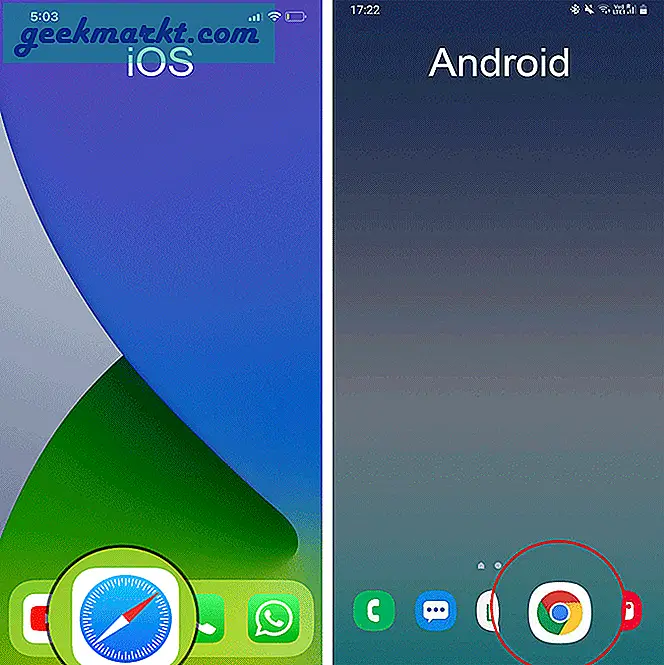
Android पर विवरण बढ़ाएँ
1. सबसे महत्वपूर्ण, अपने एंड्रॉइड डिवाइस पर स्क्रीन मास्टर डाउनलोड और इंस्टॉल करें।
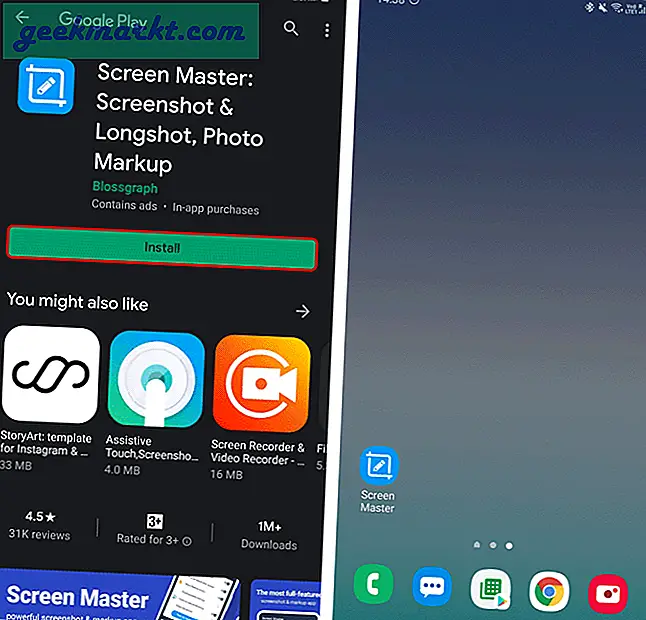
2. जैसे ही आप ऐप खोलेंगे, यह आपकी फाइलों को एक्सेस करने के लिए आपसे स्टोरेज की अनुमति मांगेगा। खटखटाना "अनुमति". इसके बाद, हम अपनी मौजूदा तस्वीरों को छूना चाहते हैं, इसलिए टैप करें "मार्कअप फोटो" निचले दाएं कोने पर।
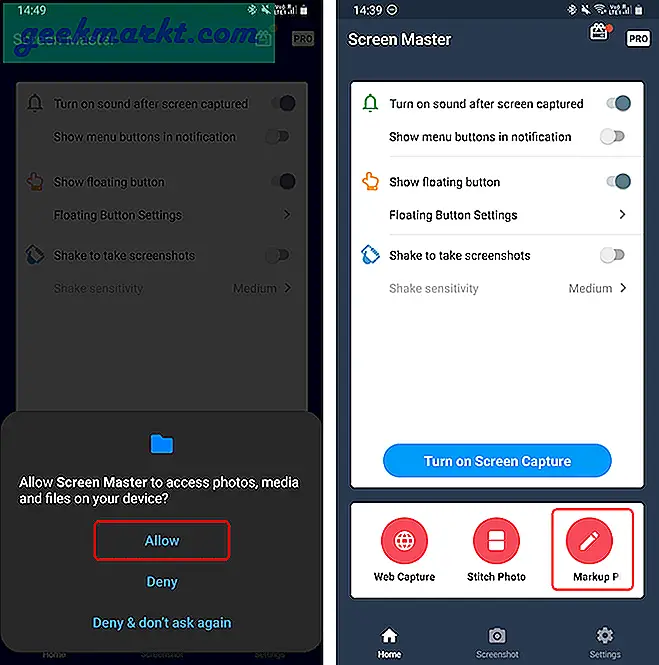
3. अगला, उस फ़ोटो का चयन करें जिसमें आप आवर्धन जोड़ना चाहते हैं। फोटो लोड होने के बाद, पर टैप करें "ड्रा" नीचे संपादन टूल से। ड्रा मेनू पर, डिफ़ॉल्ट रूप से, आपके पास डूडल टूल चयनित होगा। पर टैप करें "ज़ूम" आवर्धन सुविधा को सक्षम करने के लिए आइकन।
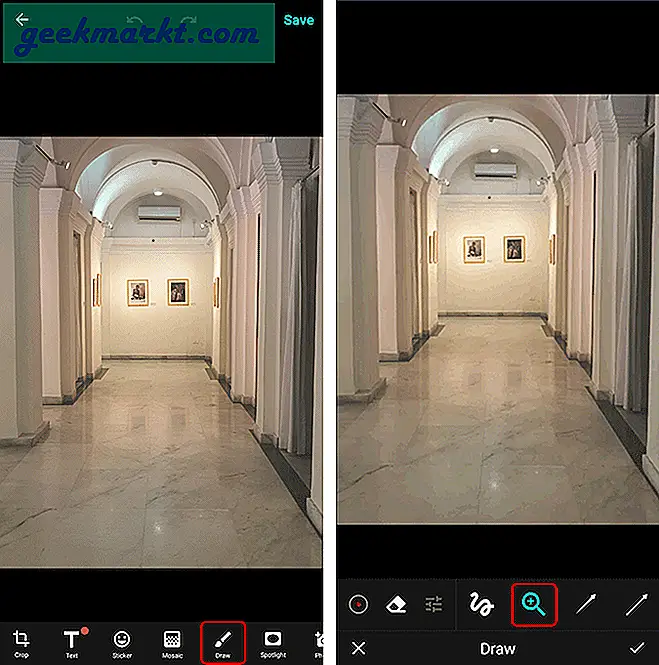
4. इसके बाद, एक आवर्धक वृत्त खींचने के लिए अपनी अंगुली को छवि पर टैप करें और खींचें। आप स्थान को इंगित करने के लिए सर्कल को पकड़ कर ले जा सकते हैं या बाद में उसका आकार भी बदल सकते हैं।
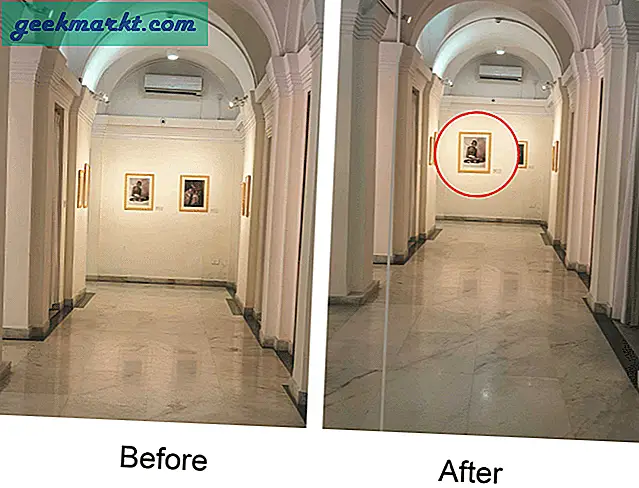
स्क्रीन मास्टर आपको एक छवि में कई आवर्धक मंडलियां लगाने की अनुमति भी देता है। आप आवर्धक वलय का रंग और अस्पष्टता भी बदल सकते हैं। मैंने पाया कि डिफ़ॉल्ट वाले काफी निष्पक्ष थे।
सीमाओं
IOS पर, आवर्धन रिंग में 2 रंगीन बिंदु होते हैं - नीला और हरा। यदि आप हरे बिंदु को वृत्त के चारों ओर घुमाते हैं, तो आप आवर्धन स्तर को समायोजित कर सकते हैं, और नीले बिंदु को स्थानांतरित करने से आवर्धन स्तर का विस्तार होता है।
दुर्भाग्य से, स्क्रीन मास्टर आवर्धन स्तर को समायोजित करने का विकल्प प्रदान नहीं करता है। और, एक दूसरे के ऊपर एक से अधिक आवर्धक वृत्त न लगाने से ज़ूम बढ़ाना नहीं होता है। इसके अलावा, आप आवर्धक क्षेत्र का आकार नहीं बदल सकते। यह एक मंडली के लिए डिफ़ॉल्ट है और वही रहेगा।
अतिरिक्त सुविधाये
स्क्रीन मास्टर एक ऑल-इन-वन स्क्रीनशॉट सह है मार्कअप टूल. आप इसका उपयोग अपने Android पर डिफ़ॉल्ट विकल्प के बजाय स्क्रीनशॉट लेने के लिए कर सकते हैं। मार्कअप के संदर्भ में, यह आपको तीर शामिल करने का विकल्प प्रदान करता है। आप स्पॉटलाइट सुविधा का उपयोग करके किसी विशेष क्षेत्र को हाइलाइट भी कर सकते हैं।
इसमें एक मोज़ेक विकल्प भी है जो आपको किसी तस्वीर के संवेदनशील क्षेत्रों को सोशल मीडिया पर अपलोड करते समय धुंधला करने देता है।
यह भी पढ़ें:सोशल मीडिया पर जिम्मेदारी से विरोध की तस्वीरें / वीडियो कैसे साझा करें